Рисуем ткань в Adobe Photoshop
Сегодня мы с вами будем учиться рисовать ткань, ставить на нее узоры, и пользоваться при этом референсами.
Для работы нам потребуется:
Текстура 1
Текстура 2
Кисти "Русский узор"-рамки
Кисти "Славянские узоры"
Итог нашей работы:

"Княгиня Ольга"
Я работаю в программе Adobe Photoshop CS 5. Там, для рисования той же ткани есть замечательный инструмент "микс-кисть" 

В других, более старых версиях фотошопа можно использовать инструмент "палец"  и ставить переходы цвета с помощью понижения прозрачности кисти. Но это
хлопотно и неудобно. Так что, поздравляю счастливых обладателей пятой
версии и мы начинаем.
и ставить переходы цвета с помощью понижения прозрачности кисти. Но это
хлопотно и неудобно. Так что, поздравляю счастливых обладателей пятой
версии и мы начинаем.
У меня уже есть готовый фон, и эскиз. Я буду рисовать "Княгиню Ольгу"
ее ожидание своего возлюбленного князя Игоря. Ожидание... которое уже
почти знание о том, что он не вернется от древлян. Работая с ее
костюмом, мне потребовались референсы с образцами узоров и одежды той
эпохи.


Чтобы Ваша работа стала максимально реалистичной и, главное, была верна
выбранной эпохе, необходимо ЗНАТЬ, что Вы рисуете, и правильно передать
это на картине.
Поэтому, рядом с эскизом Ольги я кладу референс с образцами одежды той эпохи.

У нас будет три вещи из одежды Ольги, которые мы должны нарисовать. Это
платок, рубашка и сарафан. Для которых, мы на отдельном слое, прежде
собираем палитру.

Следующим шагом мы создаем новую группу "сарафан" и заливаем фоновым
цветом сарафана наш контур платья Ольги. Создаем следующий слой и на нем
мы рисуем обычной круглой мягкой кистью складки нашего сарафана, где
надо, обозначая темные места и светлые, создавая грубый, но уже четкий
рисунок складок.
Всегда рисуйте одежду "снизу". Т.е. первым вы рисуете то,что находиться
под всеми одеждами. В нашем случае это будет:
сарафан>рубаха>платок.

Рисуя ткань, нужно знать несколько вещей. Первое - что это за ткань,
какова ее текстура. Блестящая, шелковая или напротив, матовая, плотная
(как у Ольги), шерстяная или тонкая, легкая, полупрозрачная ткань по
типу батиста (им мы одарим наш платок). Так как интенсивность прорисовки
света и теней, будет напрямую зависеть от текстуры нашей ткани. В моем
случае, это плотная, полушерстяная ткань.
Вот как будет выглядеть наш слой со свето-тенями, если я отключу основу-
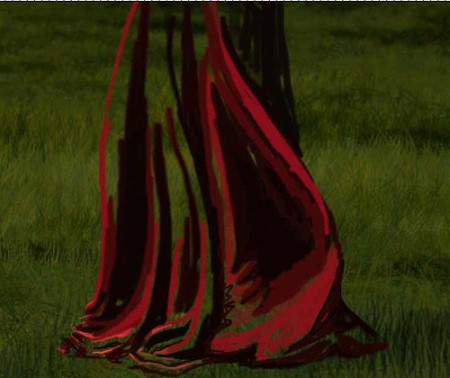
Как видите, свето-тени заполняют почти все пространство. Не ленитесь на
этом, кажущимся ерундовым этапом. Именно от правильности этих мазков
будет зависеть дальнейшая реалистичность одежды вашего героя. Если у вас
возникают сложности с постановкой складок, или прорисовкой движения
ткани - пользуйтесь референсами, накладывая их рядом с рабочим слоем и
срисовывая. Постепенно, вы "почувствуете" физику ткани и сможете сами,
"из головы" рисовать любое ее движение.
Аналогично прорисовываем (создав каждому виду одежды свою папку!) и остальные части одеяния княгини: рубаху и платок.

Следующий шаг - соединяем слои фона и подмалевка сарафана, берем кисть "микс"  с отключенными слоями , параметры смотрите на скане . с отключенными слоями , параметры смотрите на скане .

Теперь, этой кистью, начинаем осторожно смешивать цвета такни. Мазки
должны быть максимально незаметны и направление их должно
соответствовать движению складки или куска ткани, а переходы цветов
очень мягкими, т.к. свет у нас рассеяный, и резких, "рубленных" теней
быть не может.

На скане, я специально показала вам как изменяется наша ткань, благодаря работе с "миксом"
Аналогично прорисовываем мягкие складки на поясе Ольги. Она стоит чуть
откинувшись назад, и эту позу мы покажем только лишь игрою ткани на ее
теле.

В работе по раскраске вашей работы, есть одно неудобство, можно
"вылетать" за края объекта. Чтобы этого не случалась, всегда выделяйте
слой с объектом, и работайте на выделенном слое. Для этого зажмите Ctrl и
левый клик на слое с образом. Выделение не пустит вас за границы
объекта.
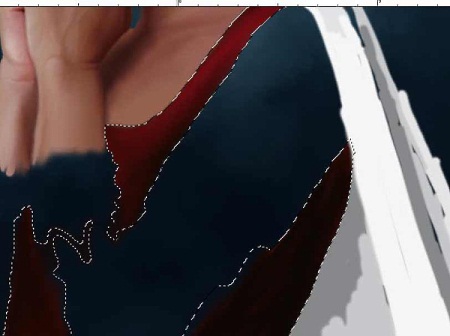
Аналогично работаем и с рубахой княгини. Но в данном случае меня не
устроила яркость рубахи. Цвет показался излишне насыщенным. Если вас, в
вашем рисунке тоже, то есть легкий способ коррекции одежды. Убавьте
насыщенность горячими клавишами Ctrl+U, вызвав меню "Цветовой тон-Насыщенность". Именно для свободы таких манипуляций мы и объединяем слои с фоном ткани и слой с подмалевком.

(нажмите на изображение, чтобы увеличить)
Точно так же, сразу же корректируйте "Яркость-Контрастность". Части одежды должны "соединятся" вместе в световом балансе.
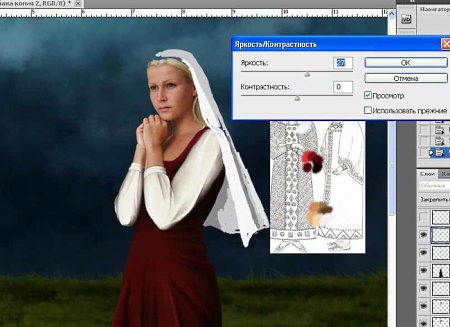
(нажмите на изображение, чтобы увеличить)
Приступаем к прорисовке платка. Он будет заправлен за обод, и сам он, в
отличие от рубахи и сарафана, очень легкий и тонкий. Сразу же, рисуя
его свето-тени, покажем рисунок плеча княгини и объем ее спины сзади.

Опять выделяем контур нашей области, добавляем дополнительных теневых
переходов. Вообще, чем больше тонких оттенков цвета будет на вашей
одежде, тем более реалистичной она получится по итогу. Это своеобразная
детализация цвета.

Опять работаем "микс"  кистью, и наши грубые свето-тени превращаются в нежные, плавные переходы летящей ткани. кистью, и наши грубые свето-тени превращаются в нежные, плавные переходы летящей ткани.

Так же, для создания прозрачности, мы с вами выделим инструментом "Лассо" участок платка, который, при таком ракурсе, должен быть прозрачным, предварительно одев на слой с платком "быструю маску"  . .

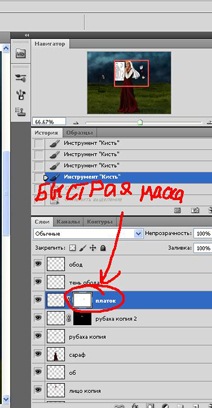
Берем обычную круглую кисть  с мягкостью 100%, и прозрачностью 14% и закрашиваем выделенный участок
маски. В итоге, сняв выделение, мы получим полупрозрачную такнь со всеми
тенями и бликами.
с мягкостью 100%, и прозрачностью 14% и закрашиваем выделенный участок
маски. В итоге, сняв выделение, мы получим полупрозрачную такнь со всеми
тенями и бликами.
Теперь рассмотрим построение узоров на ткани. Для этой работы
использовались специальные кисти "Русский узор" - рамки . Вырезаем из
рамки часть узора, это наш образец. Его не трогайте, а просто скопируйте
заново слой с образцом и работайте всегда с копией. Оригинал остается у
вас как бесконечный источник копий нужного размера.


При работе с узорами вам потребуется функция Деформация. Изогните ваш образец сообразно изгибу рукава.
Установив узор как вам надо, мы приступаем с созданию на нем света и теней. Для этого нам нужны "Уровни", т.к. меняя весь узор мы равномерно затемняем или осветляем его. Чего никогда не сделать, пользуйся мы инструментами затемнитель  или осветлитель или осветлитель  . Поэтому, дублируем измененный уже узор, отключаем слой-основу, и уровнями понижаем яркость. . Поэтому, дублируем измененный уже узор, отключаем слой-основу, и уровнями понижаем яркость.

Теперь спрячем затемненный слой и опять включим слой-основу узора. Берем мягкую белую кисть  (параметры на скрине) и осторожно прокрашиваем те места, где должны быть тени. (параметры на скрине) и осторожно прокрашиваем те места, где должны быть тени.


Все, пока с узором на рукавах мы остановимся и перейдем к узору на сарафане.
Из тех же кистей выбираем себе узор. Обрезаем образец, уменьшаем его
до нужного нам размера, опять дублируем и работаем с кусочком-копией
образца. И вот теперь самое сложное. Так как сарафан у нас длинный и
сильно деформируется к низу, то нам придется составлять узор из кусков,
т.к. сразу же, верно деформировать такой большой кусок узора под изгибы
сарафана не возможно. Будьте кропотливы и тщательны, не должно быть
видно ни одного стыка ваших кусочков.

В местах сильных изломов ткани нам придется резать узор, т.к. в
реальности он всегда прерывается и меняет свой рисунок. Для этого
инструментом Лассо  ровно по сгибу обрежьте полосу образца узора который "упирается" в глубокую складку одежды. ровно по сгибу обрежьте полосу образца узора который "упирается" в глубокую складку одежды.

И деформируйте его так, чтобы сверху он гармонично соединился с верхней
частью и в то же время, повторял изгиб ткани. Это кропотливая работа,
но итог будет того стоить.

Выстроив таким образом всю полосу узора сарафана, объединяем его в один
общий слой, создаем дубль слой и назовем его "темный". Понизим его Уровнями до нужной нам насыщенности цвета.

(нажмите на изображение, чтобы увеличить)
Аналогично создадим и "светлый" слой. Это наши будущие световые блики.

(нажмите на изображение, чтобы увеличить)
Создадим этим слоям с темным узором и светлым - быстрые маски  в режиме сокрытия (Alt+клик на значке с "быстрой маской"). Берем круглую, мягкую кисть в режиме сокрытия (Alt+клик на значке с "быстрой маской"). Берем круглую, мягкую кисть  ,
и, играя уровнями ее непрозрачности, следуя за колорами ткани,
прокрашиваем где следует световые и теневые блики. При этом, слой с
теневым узором переводим в режим смешивания Линейный затемнитель. ,
и, играя уровнями ее непрозрачности, следуя за колорами ткани,
прокрашиваем где следует световые и теневые блики. При этом, слой с
теневым узором переводим в режим смешивания Линейный затемнитель.
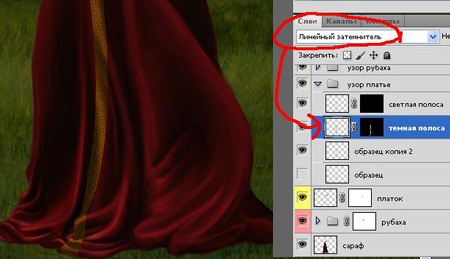
Светлая полоса узора под маской  в режиме Экран
("Осветление"), прозрачность кисти от 40-100%. Голубыми стрелками
показаны места высветления узора. Как видите, наш плоский узор начал
приобретать глубину и стал частью сарафана. в режиме Экран
("Осветление"), прозрачность кисти от 40-100%. Голубыми стрелками
показаны места высветления узора. Как видите, наш плоский узор начал
приобретать глубину и стал частью сарафана.

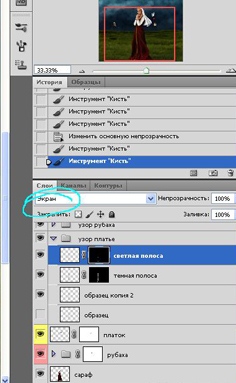
Аналогично работаем с узором на сарафане, расположенном в вырезе шеи.

Деформируем наши полосы узоров так, чтобы на стыке (черная стрелка), они гармонично соединились.

Выполнив все те же манипуляции что и с узором на самом сарафане, мы получим следующее:

Чтобы наш узор с шеи и узор с самого сарафана смотрелись единым целым,
мы проведем еще ряд манипуляций, но сначала объединим все слои с узорами
сарафана. Так как все они у нас в разных режимах, то при объединении мы
получим что-то среднее (программа пытается прийти к "золотой
середине"). Нас это не устраивает. Поэтому, дублируем объединенный слой и
подбираем оптимальный режим наложения для него. У меня получился режим Линейный затемнитель, с прозрачностью 38%.


Вернемся на оригинальный объединенный слой с узором, и аккуратно
поставим акценты теней, так, чтобы узор практически растворялся в самых
темных складках сарафана.

(нажмите на изображение, чтобы увеличить)
Создаем узоры и на кайме платка. Для этого я использовала кисти "славянские узоры".
Узоры распределите на двух слоях:"передний" и "задний". С передним все
понятно и работаем с ним как и в прошлыми узорами: деформируем,
корректируем свет и тень, а вот "задний" узор у нас частично попадает в
полупрозрачную зону. Полностью проработав задний узор на платке, одеваем
на слой обычную быструю маску  , берем круглую мягкую кисть , берем круглую мягкую кисть  с непрозрачностью 23% и закрашиваем участок, который четко выделен Лассо с непрозрачностью 23% и закрашиваем участок, который четко выделен Лассо  . Так же, чуть понизим прозрачность самого слоя, т.к. нам нужен эффект удаленности узора на ткани. . Так же, чуть понизим прозрачность самого слоя, т.к. нам нужен эффект удаленности узора на ткани.
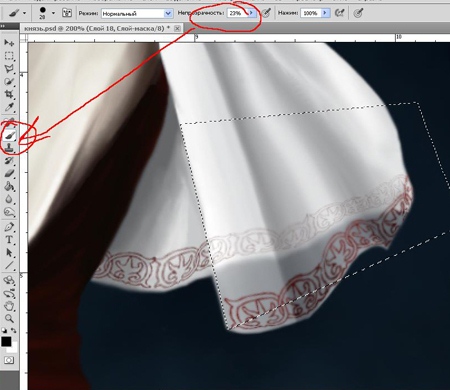

Наш итог:

Как видите, работая всего на двух слоях, мы смогли создать достоверный
узор, не нарушив, а напротив, подчеркнув легкость и тонкость ткани.
Теперь, приступаем к последнему этапу - текстурированию ткани.
Для текстурирования нашего рисунка нам потребуется два паттерна. Текстура 1 нам нужна для сарафана.
Скачиваем и устанавливаем ее к себе как узор. Создаем новый слой над
слоем с сарафаном, выделяем контур сарафана и заливаем этот слой узором.
Режим смешивания ставим на "Перекрытие" 50%.
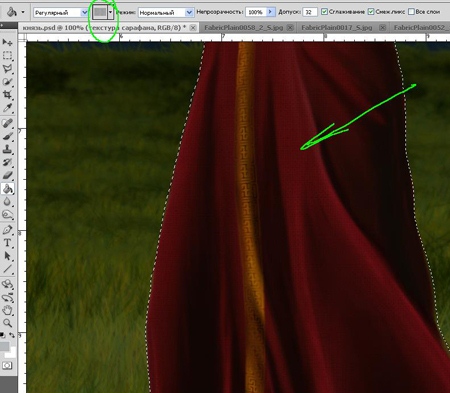

Аналогично работаем и с текстурой 2
, она нужна для текстурирования рубахи. Повторяем все этапы с
предыдущего шага, но слой с текстурой делаем мягче, ставим слой на режим
смешивания "Мягкий свет" 100% .


Но если мы все оставим так, наша ткань будет смотреться искусственной,
так как в реальности, текстура подчиняется законам свето-тени, и она
слабее видна на затемненных и удаленных участках. Поэтому, возвращаемся
на слой с текстурой сарафана, одеваем его в Быструю маску  , и мягкой, круглой кистью , и мягкой, круглой кистью  ,
с непрозрачностью 29% прокрашиваем полутеневые части текстуры (розовые
стрелочки). Потом прибавляем непрозрачность до 50% и прокрашиваем тени,
там текстуры почти не видно (голубые стрелочки). ,
с непрозрачностью 29% прокрашиваем полутеневые части текстуры (розовые
стрелочки). Потом прибавляем непрозрачность до 50% и прокрашиваем тени,
там текстуры почти не видно (голубые стрелочки).

(нажмите на изображение, чтобы увеличить)
Аналогично поступаем и с текстурой рукава.

(нажмите на изображение, чтобы увеличить)
Платок мы не текстурируем, т.к. его ткань близка к шелку и батисту, т.е. не имеет ярко выраженной текстуры плетения нитей.
Вот итог законченной картины, на которой мы с вами научились рисовать и текстурировать ткань одежды.

Удачи всем в творчестве!
Автор урока: Logart
Данный урок подготовлен для Вас командой сайта //fifagamers.do.am/
|